SQLdiag是一个命令行实用工具,默认情况下,在C:Program FilesMicrosoft SQL Server100ToolsBinn目录下可用。
首先我们打开SQLdiag.exe所在目录,可以在命令行中通过以下命令获取工具所在位置:
WHERE SQLdiag
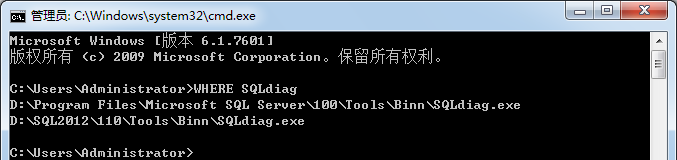
我的机器上安装有两个数据库实例,本篇文章使用SQL08R2实例
我们打开D:Program FilesMicrosoft SQL Server100ToolsBinn目录,双击SQLdiag.exe应用程序就能运行SQLDIAG工具,它会收集所有配置的诊断数据。待系统信息刷新完成后,我们可以按Ctrl+C组合键停止收集;如果我们在系统信息刷新完成前,按Ctrl+C组合键,SQLDIAG窗口提示需要等待进程完成,然后会自动关闭。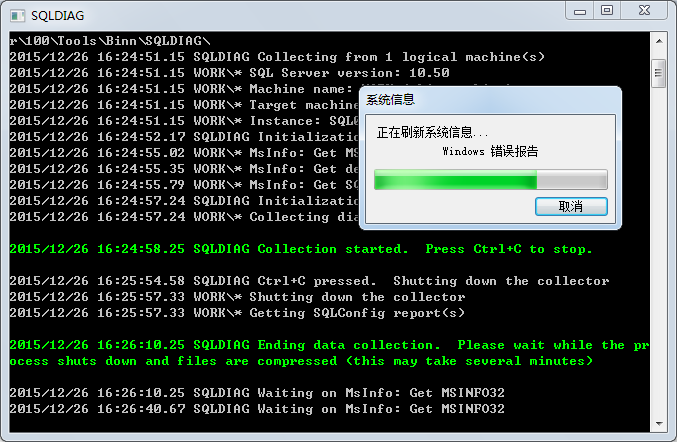
默认收集的信息保存在SQLDIAG文件夹下,主要包括以下信息: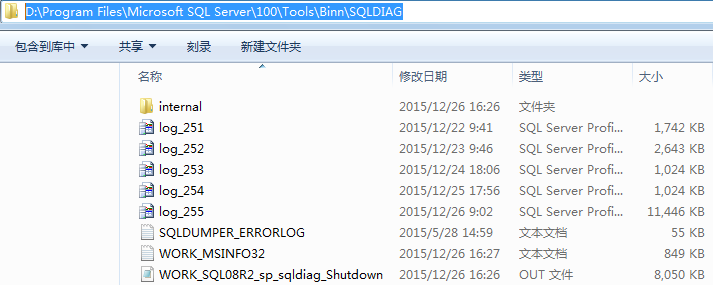
1>internal文件夹,包含了由该工具创建的日志文件,以及一些其他文件
2>SQL Server默认跟踪、SQLDUMPER_ERRORLOG
3>一个文本文件的MSINFO32输出
4>机器名_实例名_sp_sqldiag_Shutdown.OUT文本文件,其中包含了下列数据:
4.1>所有错误日志
4.2>各种系统存储过程的输出,如sp_configure、sp_who、sp_lock、sp_helpdb从而获得SQL Server实例和数据库配置详细信息
4.3>各种动态管理视图和系统目录的输出,如sys.sysprocesses、sys.dm_exec_sessions和sys.dm_os_wait_stats,以获得以下额外的重要信息:
4.3.1>了解实例的内存使用情况
4.3.2>所有SQL Server PerfMon计数器的当前值的快照
4.3.3>SQL Server等待统计的快照
4.3.4>SQL Server实例中的会话和活跃请求的状态,以及相关联的输入缓冲区
4.3.5>SQL Server调度器的状态
这些收集信息是怎么来的呢?我们先了解SQLdiag配置文件的结构,当我们运行过SQLdiag.exe后,会在binn目录下创建SQLDiag.xml、SD_General.xml、SD_Detailed.xml三个配置文件,默认是使用SQLDiag.xml。让我们来查看SQLDiag.xml配置文件中的关键元素: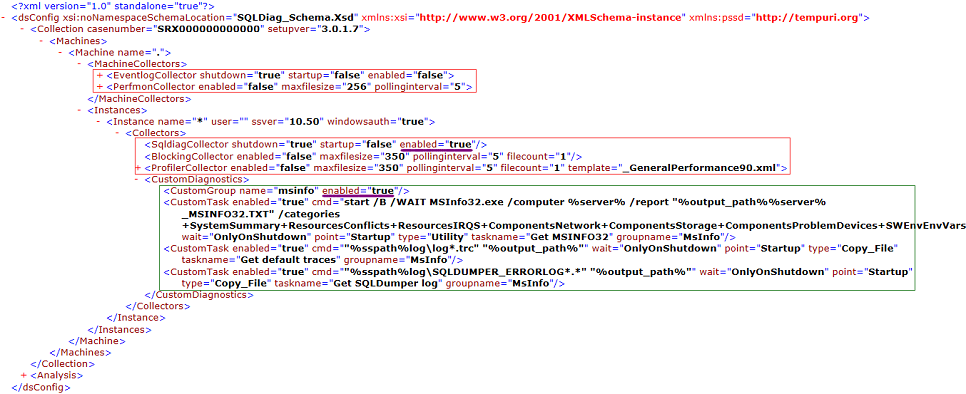
->Machine name的值是点号(.)表示数据收集将要从本地计算机发起
->Instance nam的值是星号(*)指定实用工具应收集安装在计算机上的所有实例中的数据
->EventlogCollector元素指定是否收集Windows事件日志
->PerfmonCollector元素指定是否收集PerfMon数据,pollinginterval和maxfilesize参数分别定义了两次连续取样的时间间隔和PerfMon的.blg文件的最大大小
->SqldiagCollector元素指定是否收集SQLdiag输出文件
->BlockingCollector元素启用跟踪标志1222,以便在SQL Server错误日志中捕获死锁的图形
->ProfilerCollector元素指定SQL Server Profiler事件是否被捕获,以及所有的Profiler跟踪配置设置
->CustomDiagnostics自定义诊断,可以扩展数据收集
图中我们可以看到EventlogCollector、PerfmonCollector、BlockingCollector、ProfilerCollector元素收集器是禁用的;SqldiagCollector、CustomDiagnostics中启用对MSINFO32、Default traces以及SQLDumper log的收集。因此我们在SQLDIAG文件夹下得到这些信息。
命令行使用SQLdiag
SQLdiag详细语法请参考https://msdn.microsoft.com/zh-cn/library/ms162833.aspx

sqldiag { [/?] } | { [/I configuration_file] [/O output_folder_path] [/P support_folder_path] [/N output_folder_management_option] [/M machine1 [ machine2 machineN]| @machinelistfile] [/C file_compression_type] [/B [+]start_time] [/E [+]stop_time] [/A SQLdiag_application_name] [/T { tcp [ ,port ] | np | lpc } ] [/Q] [/G] [/R] [/U] [/L] [/X] } | { [START | STOP | STOP_ABORT] } | { [START | STOP | STOP_ABORT] /A SQLdiag_application_name }
--切换到SQLdiag位置
cd D:Program FilesMicrosoft SQL Server100ToolsBinn SQLdiag
--上面SQLdiag命令等效于
SQLdiag /I SQLDiag.XML /O SQLDIAG
--使用 /B 和 /E 参数指定开始和停止时间(24小时制YYYYMMDD_HH:MM:SS)
SQLdiag /B +01:00:00 /E +03:00:00
上面使用的是相对时间,SQLdiag 在等待 1 小时后开始收集信息,然后经过 3 小时的信息收集后停止并退出。SQLdiag会在相对于当前日期和时间的某个时间启动,并会在相对于指定的start_time的某个时间结束。如果指定的开始或结束日期和时间均为过去的时间,则SQLdiag将会强行更改开始日期,以使开始日期和时间为将来的时间。
SQLdiag /B +01:00:00 /E 08:30:00
如果当前时间为08:30,则在诊断收集操作实际开始之前,结束时间已经过去。因为当开始和结束日期为过去的时间时,SQLDiag 会自动将开始和结束日期调整为下一天,所以,该示例中的诊断收集将在当天的 09:00(已使用 + 指定的一个相对开始时间)开始,一直到第二天早上的 08:30 才结束。
--使用 /I 和 /O 参数指定配置文件和输出文件夹
SQLdiag /I F:TroubleShootingSQLdiaginputSD_General.XML /O F:TroubleShootingSQLdiagOutput
SQLdiag注册为服务
如果希望使用 SQLdiag 长时间收集诊断数据,而在该时间段内可能需要注销运行 SQLdiag 的计算机,则可将其作为服务运行。将SQLdiag注册为服务时,默认服务名称为SQLDIAG:
SQLDIAG /R
使用下面任一命令启动该服务:
SQLDIAG START
NET START SQLDIAG
服务会使用默认的配置文件SQLDiag.XML,并将输出写入到SQLdiag 启动文件夹下名为 SQLDIAG 的子文件夹中。
使用下面任一命令停止该服务:
SQLDIAG STOP
NET STOP SQLDIAG
使用下面命令注销服务:
SQLDIAG /U
注册服务时,可以使用 /A 参数更改服务名称,还可以提供其他适当的参数:
cd D:Program FilesMicrosoft SQL Server100ToolsBinn SQLdiag /R /A DIAG08R2 /I F:TroubleShootingSQLdiaginputSQLDiagPerfStats_Detailed_Trace2008new.XML /O F:TroubleShootingSQLdiagOUTPUT /E +00:05:00
一般情况下提供/I 和/O参数就行,如果提供了/E参数,在达到指定时间会自动停止服务。
使用下面任一命令启动该服务:
SQLDIAG START /A DIAG08R2
NET START DIAG$DIAG08R2
使用下面命令注销服务:
SQLDIAG /U /A DIAG08R2
切勿使用命令提示符窗口中的退出按钮关闭数据收集过程。这可能导致Profiler跟踪或PerfMon文件被孤立,加剧已存在的问题。检查这种场景的最简单方法是Profiler或PerfMon文件将继续增大,你将无法移动或删除文件。Profiler跟踪可以很容易地使用sp_trace_setstatus命令停止。然而,孤立的PerfMon文件是另一回事,大多数情况下,你只能通过重启SQL Server服务来纠正,当在生产环境中操作时,这是绝对不是一个好的方案。
注意,如果以服务启动数据收集,并且所使用的配置文件有使用自定义收集数据(比如SQL_2008_Perf_Stats.sql),记得将此类文件拷贝到SQLdiag启动文件夹中。
